Bạn đã từng muốn thử Linux nhưng chưa biết bắt đầu từ đâu? Với việc ChromeOS tích hợp sẵn một trình bao Linux đầy đủ chức năng, một chiếc Chromebook Plus có thể là lựa chọn tuyệt vời để bạn làm quen với Linux mà không cần phải đầu tư ngay vào một chiếc laptop Linux cao cấp. Đây là cơ hội để bạn mở rộng khả năng của thiết bị và khám phá một thế giới phần mềm mới mẻ, mạnh mẽ.
Chromebook Hỗ Trợ Trình Bao Linux Gốc (Native Linux Shell)
Mặc dù ChromeOS được xây dựng trên nền tảng Linux, trình bao crosh tiêu chuẩn của nó không cung cấp đầy đủ chức năng của một hệ điều hành Linux hoàn chỉnh. Tuy nhiên, chỉ với vài thao tác đơn giản, bạn có thể kích hoạt một trình bao dựa trên Debian chạy song song trong ChromeOS. Điều này mang lại cho bạn khả năng cài đặt các ứng dụng Linux, thực thi các lệnh terminal Linux và thực hiện mọi tác vụ mà bạn mong đợi trên bất kỳ hệ điều hành Debian nào khác.
Việc kích hoạt trình bao Linux trên ChromeOS cực kỳ đơn giản. Bạn chỉ cần điều hướng đến Cài đặt > Giới thiệu về ChromeOS > Nhà phát triển và nhấp vào nút “Thiết lập” bên cạnh mục “Môi trường phát triển Linux”. Sau khi làm theo một vài hướng dẫn, chỉ khoảng 10 phút sau, một trình bao Linux đầy đủ sẽ sẵn sàng để bạn sử dụng.
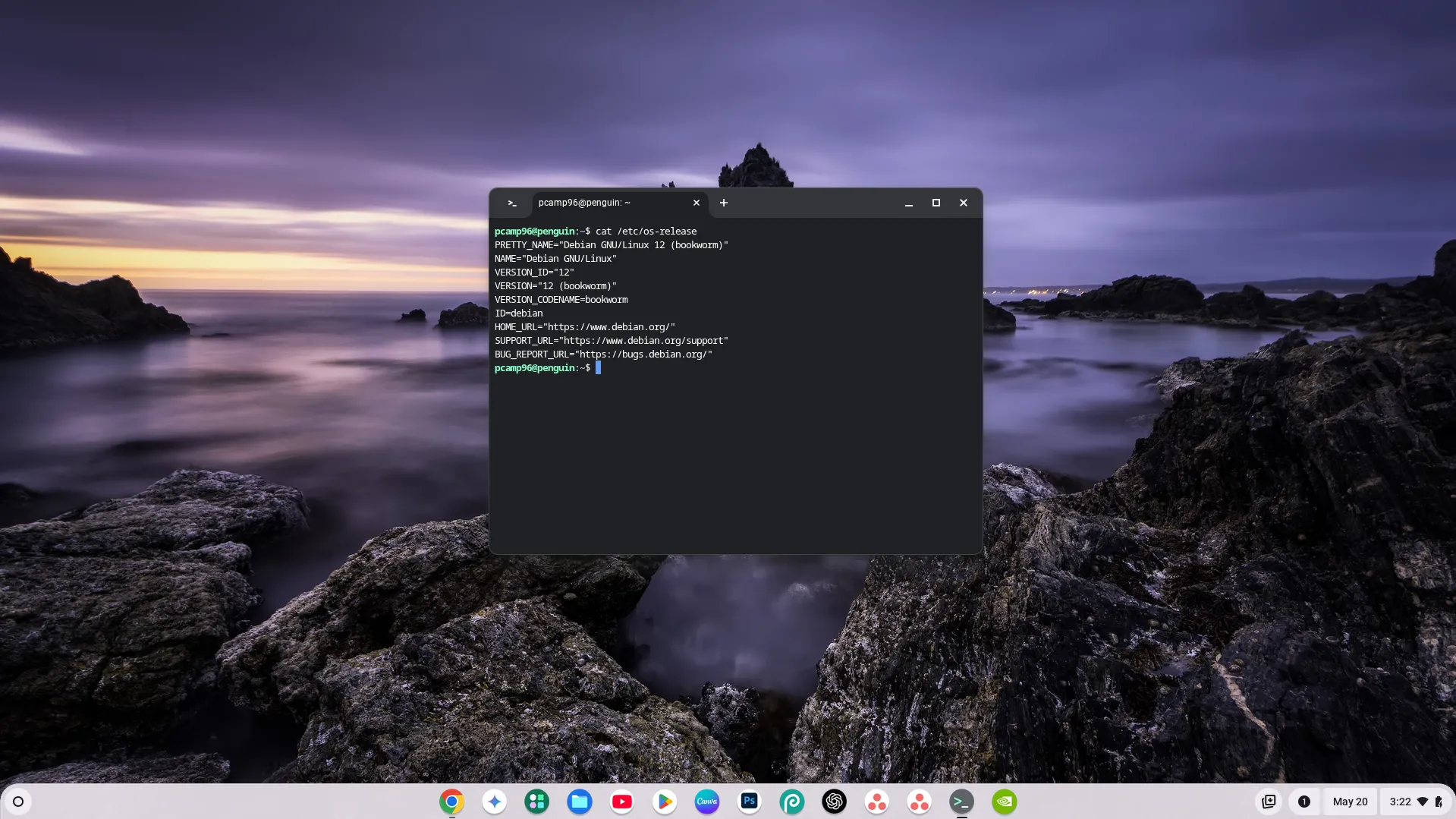 Giao diện terminal Linux đang chạy trên Chromebook hiển thị thông tin phiên bản Debian
Giao diện terminal Linux đang chạy trên Chromebook hiển thị thông tin phiên bản Debian
Tối Ưu Trải Nghiệm Linux Với Chromebook Plus
Có rất nhiều mẫu Chromebook trên thị trường, nhưng để có được trải nghiệm Linux tốt nhất, bạn nên chọn ít nhất là một chiếc Chromebook Plus. Lý do là các mẫu Chromebook Plus có yêu cầu cấu hình tối thiểu cao hơn, bao gồm:
- Bộ xử lý ít nhất là Intel i3 thế hệ 12 hoặc Ryzen 3 dòng 7000.
- Ít nhất 8GB RAM.
- Ít nhất 128GB bộ nhớ trong.
- Màn hình IPS độ phân giải tối thiểu 1080p.
 Mặt lưng của chiếc laptop HP Chromebook Plus x360 14b
Mặt lưng của chiếc laptop HP Chromebook Plus x360 14b
Nhờ những thông số kỹ thuật tối thiểu này, bạn sẽ sở hữu một chiếc Chromebook kiến trúc x86 với lượng RAM và sức mạnh xử lý đủ dùng, cùng với bộ nhớ dồi dào để chạy Linux. Điều này cho phép bạn phân bổ đủ dung lượng lưu trữ cho môi trường Linux và có đủ hiệu năng để chạy nhiều ứng dụng hơn mức cơ bản. Các mẫu Chromebook Plus cũng có mức giá phải chăng, thường rơi vào khoảng 400 USD, biến chúng thành một lựa chọn kinh tế nhưng mạnh mẽ.
 Chiếc laptop HP Chromebook Plus x360 14b màu bạc
Chiếc laptop HP Chromebook Plus x360 14b màu bạc
Ví dụ, chiếc HP Chromebook x360 14b được trang bị bộ xử lý Intel i3-N305 8 lõi, 8GB bộ nhớ LPDDR5 và 128GB bộ nhớ UFS, mang lại hiệu năng mạnh mẽ cho một chiếc máy tính xách tay di động. Kèm theo màn hình cảm ứng 14 inch độ phân giải 1080p và bản lề 360 độ, chiếc Chromebook này sẵn sàng đáp ứng mọi nhu cầu của bạn.
Môi Trường Linux Trên Chromebook: Gần Như Không Giới Hạn
Trình bao Linux có sẵn trên ChromeOS gần như không giới hạn. Điều này có nghĩa là bạn sẽ có được trải nghiệm Debian đầy đủ trong một terminal, tương tự như việc cài đặt Ubuntu Server trên một máy tính vật lý. Bạn có thể sử dụng Chromebook của mình như bất kỳ máy tính Linux nào khác, với điểm khác biệt duy nhất là ChromeOS đóng vai trò môi trường desktop thay vì KDE hay GNOME.
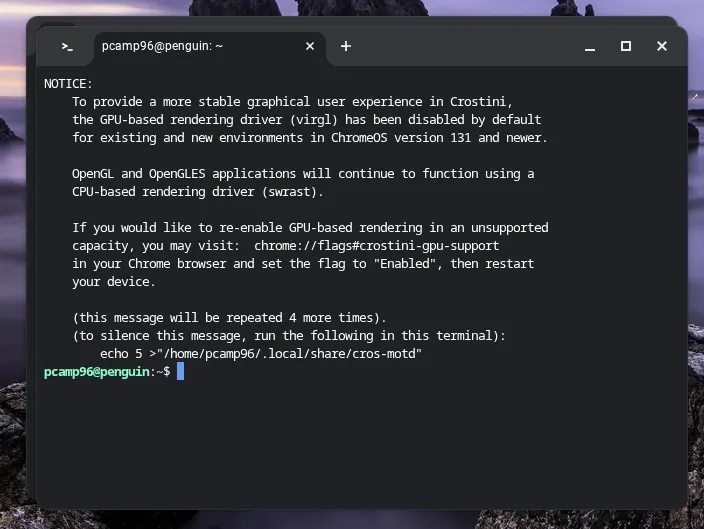 Cửa sổ terminal Linux đã khởi chạy trên giao diện ChromeOS của Chromebook
Cửa sổ terminal Linux đã khởi chạy trên giao diện ChromeOS của Chromebook
Một khi Linux được cài đặt và kích hoạt trên Chromebook, bạn có thể sử dụng hầu hết các phương pháp cài đặt gói phần mềm truyền thống trên Ubuntu. Flathub, dpkg, apt, và thậm chí cả Snap đều khả dụng chỉ với vài lệnh đơn giản. Điều này cho phép bạn cài đặt gần như bất kỳ phần mềm nào bạn muốn, từ trò chơi đến các ứng dụng năng suất, hay thậm chí cả Chromium (có, bạn có thể chạy Chromium bên trong ChromeOS!). Khả năng cài đặt phần mềm bên ngoài Chrome Web Store đã thực sự mang lại một “cuộc sống mới” cho nhiều chiếc Chromebook.
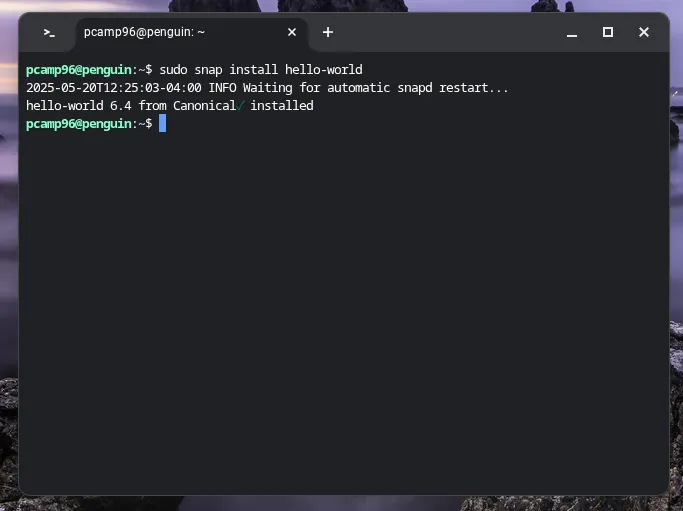 Thực thi gói Snap "hello-world" trong môi trường Linux trên Chromebook
Thực thi gói Snap "hello-world" trong môi trường Linux trên Chromebook
Mặc dù việc truy cập Google Play Store rất tiện lợi, nhưng có quyền truy cập vào Linux còn tuyệt vời hơn. Các ứng dụng Linux được thiết kế cho máy tính chứ không phải điện thoại, điều đó có nghĩa là chúng hoạt động đúng như mong đợi với chuột và bàn phím ngay từ đầu. Tuy nhiên, đôi khi bạn có thể gặp một vài vấn đề nhỏ khi cài đặt phần mềm Linux trên ChromeOS, thường là do một số gói trên ChromeOS không được cập nhật mới nhất như trên Ubuntu thuần túy.
Chromebook: Nền Tảng Thử Nghiệm Linux Lý Tưởng
Một trong những điều thú vị về Chromebook là ChromeOS vốn đã là một hệ điều hành tuyệt vời, và Linux chỉ đơn giản là mở rộng chức năng của nó. Với hàng triệu người dùng, ChromeOS nổi bật nhờ sự ổn định, giàu tính năng và dễ sử dụng. Điều này biến nó thành một điểm khởi đầu lý tưởng cho những ai muốn chuyển đổi từ Windows hoặc macOS sang một hệ sinh thái khác.
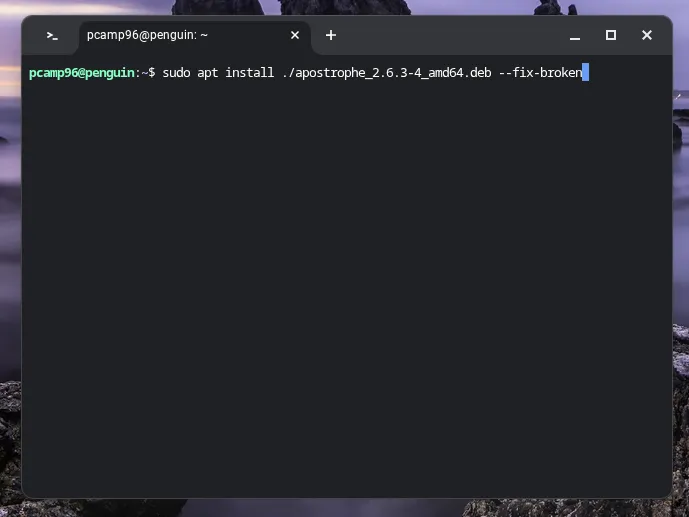 Cài đặt gói .deb bằng lệnh apt trong terminal Linux trên Chromebook
Cài đặt gói .deb bằng lệnh apt trong terminal Linux trên Chromebook
Việc bổ sung khả năng chạy và cài đặt các ứng dụng Linux cho phép người dùng Chromebook thử nghiệm và xem liệu Linux có phải là một lựa chọn phù hợp với họ hay không. Điều này đặc biệt hữu ích nếu bạn đang tự hỏi liệu mình có thể sử dụng Linux toàn thời gian hay không, nhưng lại không chắc về chất lượng hay tính khả dụng của các ứng dụng. Cá nhân tôi không có ý định sử dụng môi trường desktop Linux toàn diện như Ubuntu trong tương lai gần, nhưng tôi rất yêu thích sự tiện dụng của ChromeOS, đặc biệt với hệ thống con Linux. Tôi có thể cài đặt các ứng dụng như Obsidian và Slack, những phần mềm không có sẵn trên Chrome Web Store, trong khi vẫn duy trì môi trường desktop đơn giản và dễ sử dụng của ChromeOS.
Tùy Chọn Cài Đặt Linux Làm Hệ Điều Hành Chính
Đây là phần thú vị: nếu bạn thực sự yêu thích môi trường trình bao Linux, bạn hoàn toàn có thể thay thế ChromeOS bằng bản phân phối Linux mà mình lựa chọn. Mặc dù dự án crouton đã ngừng hoạt động, nhưng Chrultrabook là một dự án mới cho phép bạn chạy gần như bất kỳ hệ điều hành nào bạn có thể tưởng tượng trên Chromebook của mình.
Các hệ điều hành cụ thể có sẵn sẽ khác nhau tùy theo model Chromebook, vì bộ xử lý và bo mạch cần có driver tương thích. Tuy nhiên, nhóm Chrultrabook cung cấp hướng dẫn để cài đặt không chỉ Linux mà còn cả Windows và macOS trên Chromebook của bạn. Cần lưu ý rằng một số chức năng có thể không được hỗ trợ đầy đủ trong các hệ điều hành này, ví dụ như một số Chromebook không hỗ trợ touchpad trong trình cài đặt Windows, hoặc macOS có thể không có âm thanh.
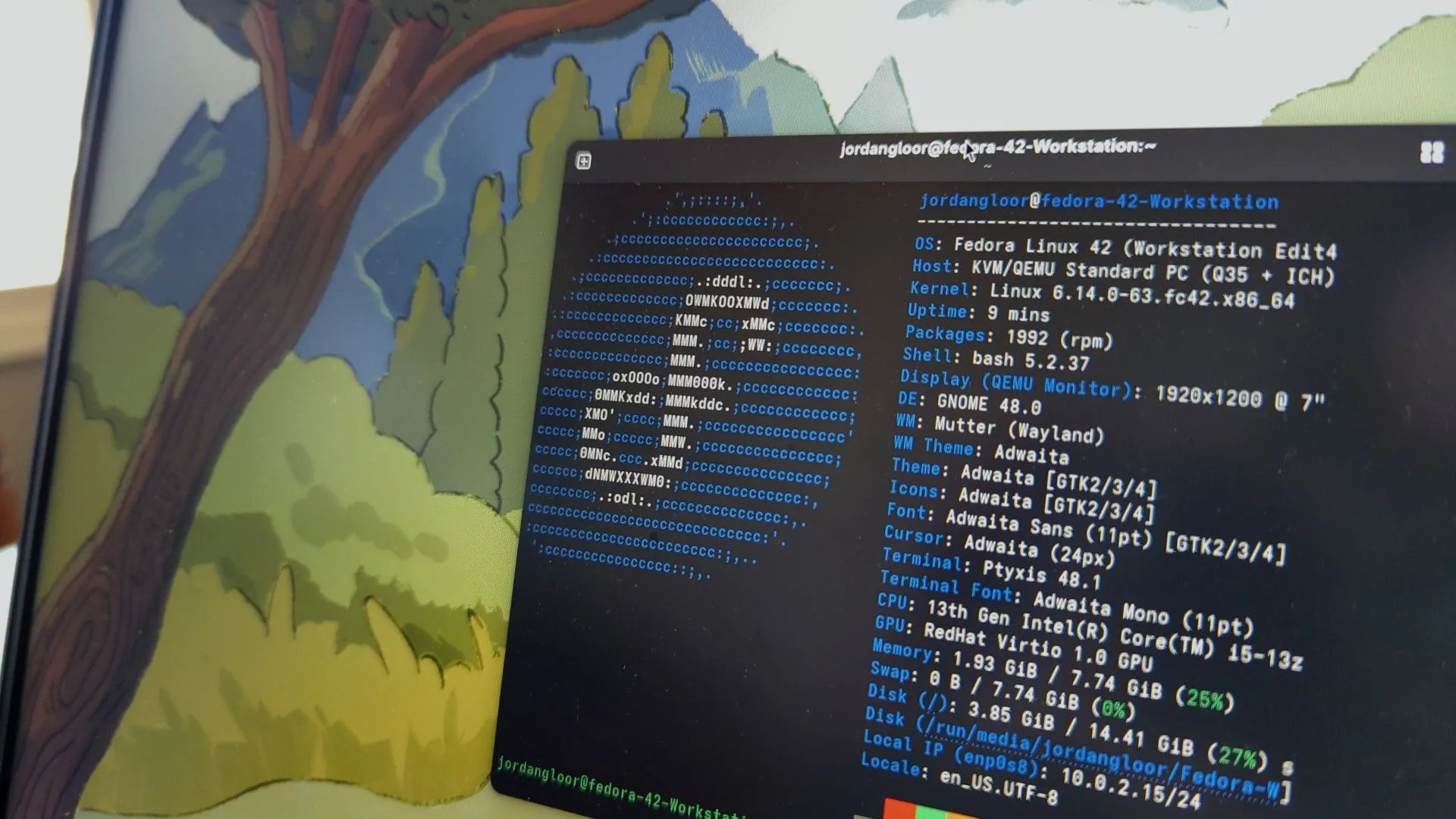 Màn hình laptop hiển thị hệ điều hành Fedora Linux 42 với cửa sổ terminal đang mở
Màn hình laptop hiển thị hệ điều hành Fedora Linux 42 với cửa sổ terminal đang mở
Tuy nhiên, nếu bạn muốn cài đặt một bản phân phối Linux như Fedora, Pop OS hoặc Arch, hầu hết các chức năng đều khả dụng và hoạt động tốt, ngoại trừ đầu đọc dấu vân tay và một số cổng USB-C tùy thuộc vào model bộ xử lý của bạn.
Một điều quan trọng cần ghi nhớ nếu bạn chọn cài đặt Linux làm hệ điều hành chính cho Chromebook là hành động này có thể làm mất hiệu lực bảo hành của thiết bị. Việc cài đặt một hệ điều hành tùy chỉnh đôi khi yêu cầu vô hiệu hóa các chức năng của Chromebook, flash firmware tùy chỉnh hoặc thực hiện các thao tác không được nhà sản xuất hỗ trợ. Hãy luôn thực hiện những việc này với rủi ro của riêng bạn và đảm bảo bạn hiểu rõ các nhược điểm tiềm ẩn trước khi thực hiện. Mỗi model Chromebook có các yêu cầu riêng, vì vậy hãy đảm bảo bạn đọc kỹ tất cả tài liệu trước khi quyết định thay đổi.
Kết Luận
Chromebook không chỉ là những thiết bị đơn giản để duyệt web hay làm việc cơ bản. Với khả năng tích hợp trình bao Linux gốc, đặc biệt là trên các mẫu Chromebook Plus mạnh mẽ, chúng trở thành một nền tảng tuyệt vời để khám phá và sử dụng hệ điều hành Linux đầy đủ chức năng. Dù bạn chỉ muốn thử nghiệm các ứng dụng desktop Linux hay có ý định chuyển đổi hoàn toàn sang một bản phân phối Linux khác, Chromebook đều mang lại sự linh hoạt và hiệu quả đáng kinh ngạc. Đây là một cánh cửa rộng mở để người dùng Việt Nam tiếp cận thế giới công nghệ mã nguồn mở một cách dễ dàng và tiện lợi.
Bạn nghĩ sao về việc chạy Linux trên Chromebook? Hãy chia sẻ trải nghiệm hoặc câu hỏi của bạn trong phần bình luận bên dưới!